Apple Vision Proユーザガイド
- ようこそ
- ほかの人がApple Vision Proを使えるようにする
-
- Apple Music Classical
- ブック
- カレンダー
- キャプチャ
- 時計
- 恐竜たちとの遭遇
- ホーム
- マップ
- マインドフルネス
- News
- Numbers
- Pages
- ポッドキャスト
- リマインダー
- Shazam
- ショートカット
- 空間ギャラリー
- 株価
- ヒント
- ボイスメモ
- 著作権および商標
Apple Vision Proの環境でKeynoteプレゼンテーションのリハーサルを行う
会議室や劇場のようなリアルな設定でプレゼンテーションのリハーサルを行ったり、画面上にプレゼンテーションを表示したりできます。照明を制御したり、環境のサウンドの音量を調整したりすることもできます。

プレゼンテーションのリハーサルを行う
プレゼンテーションを開き、左側のスライドナビゲータ内の最初のスライドをタップして選択します。

環境には選択した設定に合う独自のサウンドが用意されています。音量を下げるには、Digital Crown を回し、回しながら

リハーサル中は、以下を調整できます:
次のスライドに移動する: 発表者ディスプレイ(または、プレゼンテーションが表示されている仮想画面)でスライドを注視してから、タップするか左にスワイプします。
前のスライドに戻る: 発表者ディスプレイ(または、プレゼンテーションが表示されている仮想画面)でスライドを注視してから、右にスワイプします。
発表者ディスプレイを移動する/カスタマイズする: ディスプレイの下にあるウインドウバーをピンチしてドラッグします。カスタマイズするには、

位置を切り替える(「会議室」のみ):

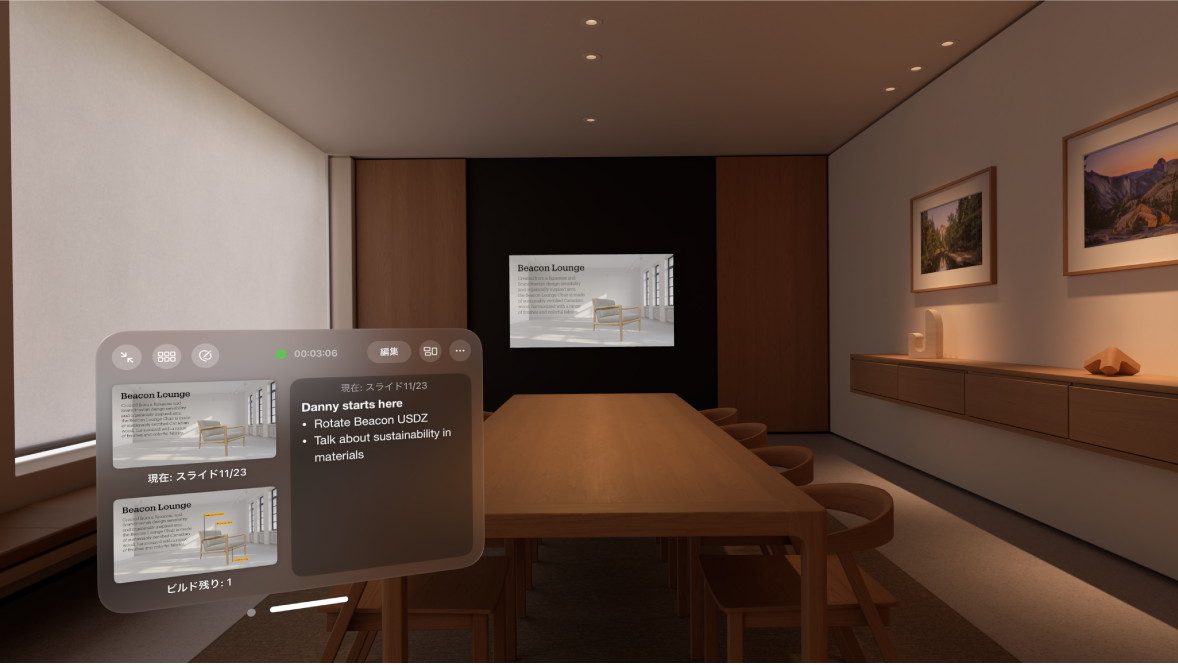
照明を明るくする/暗くする:

環境を変更する:

レーザーポインタを表示する:

リハーサルを停止するには、

フィードバックありがとうございます。